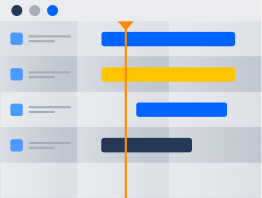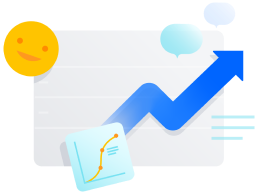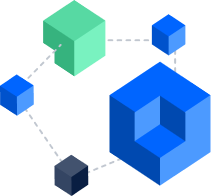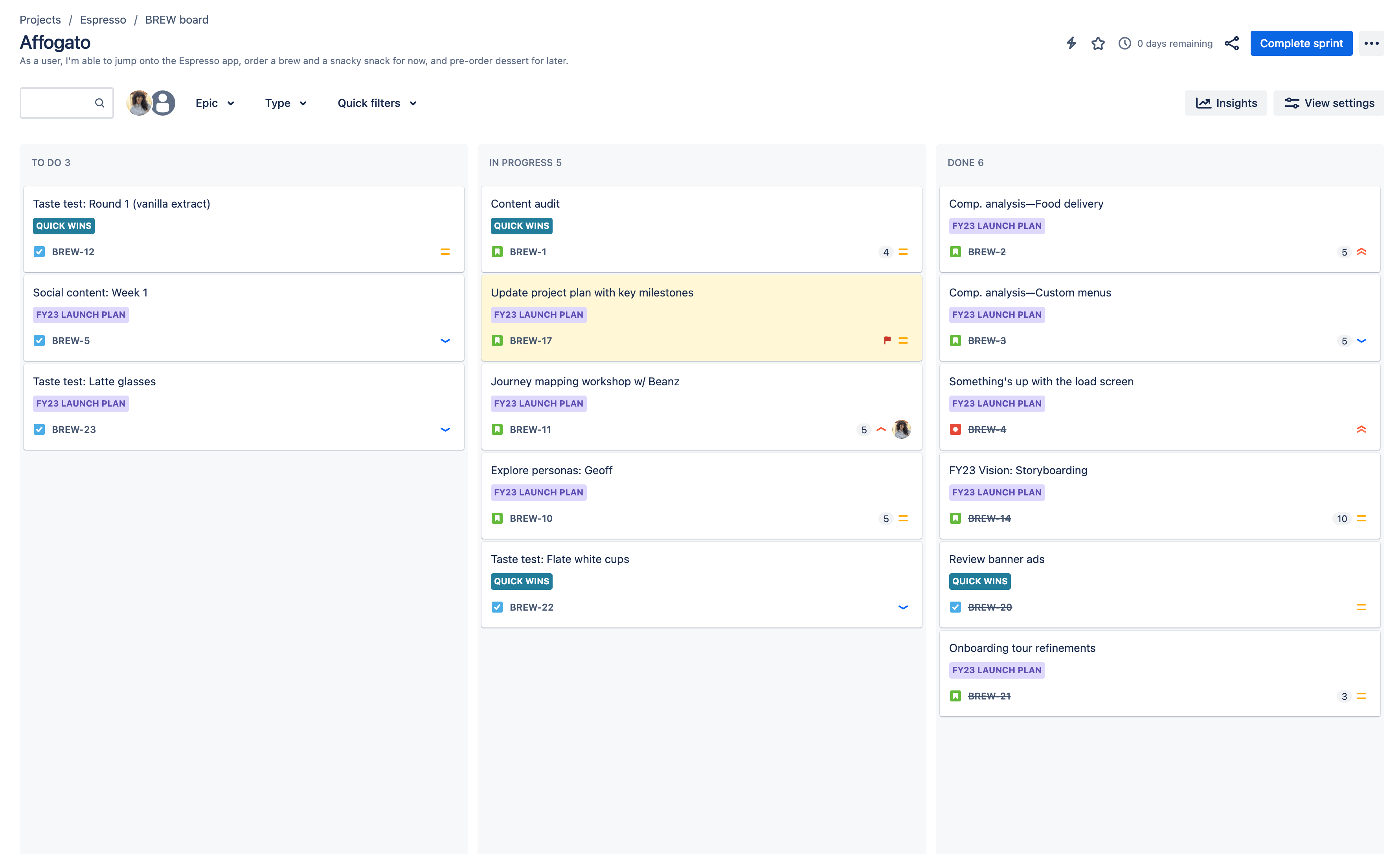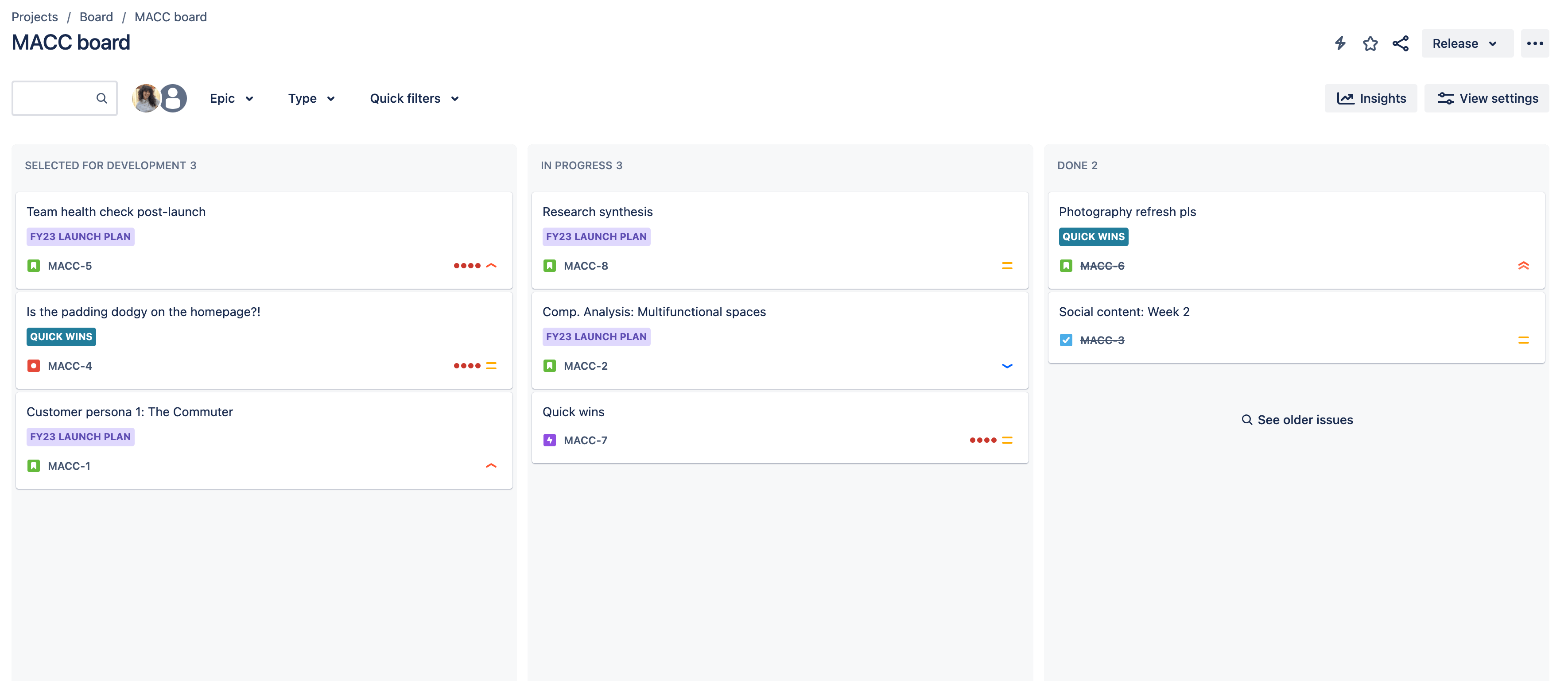Jira에 오신 것을 환영합니다
알아야 할 모든 것
전에 Jira Software를 사용해 보았든 Jira Software에 대해 들어본 적도 없든 올바른 제품을 선택하고, 제품을 설치하고, 모범 사례를 배울 수 있도록 안내해 드립니다. 팀과 함께 시작해 보세요!
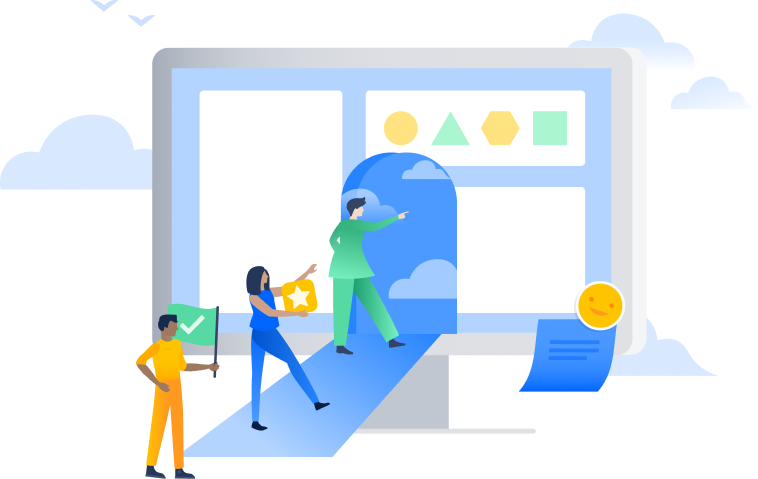
Jira란 무엇입니까?
Jira는 모든 팀이 협력하여 모든 유형의 프로젝트를 자신 있게 계획, 추적 및 제공할 수 있도록 하는 업계 최고의 프로젝트 관리 도구입니다. 전체 조직에서 단일 정보 출처 역할을 하여 팀이 컨텍스트를 갖추고 더 큰 비즈니스 목표를 중심으로 소통하면서 빠르게 작업을 진행할 수 있도록 지원합니다. 일상적인 작업을 관리할 때 사용하든 복잡한 프로젝트를 확장하는 데 사용하든 Jira에서는 팀 및 AI가 함께 모여 더 나은 결과를 더 빠르게 이끌어낼 수 있습니다. Jira 라이브 데모에 등록하세요. Jira 라이브 데모에 등록하세요.
Jira 사용자
Jira는 모든 팀을 위한 업무 추적 및 프로젝트 관리 도구로 2002년에 출시되었습니다. 그 이후로 전 세계 300,000개 이상의 회사가 Jira를 채택했습니다. 유연성 및 AI 기반 워크플로는 모든 프로젝트 유형을 지원하며 확장성은 수천 개 앱 및 통합과 함께 작동합니다. Jira는 교차 기능 팀이 다음과 같이 공동 작업할 수 있도록 지원합니다.
- 소프트웨어 팀
- 마케팅 팀
- 프로젝트 관리 팀
- 제품 관리 팀
- 디자인 팀
- IT 팀
- 운영 팀
- 소프트웨어 팀
- 마케팅 팀
- 프로젝트 관리 팀
- 제품 관리 팀
- 디자인 팀
- IT 팀
-
운영 팀
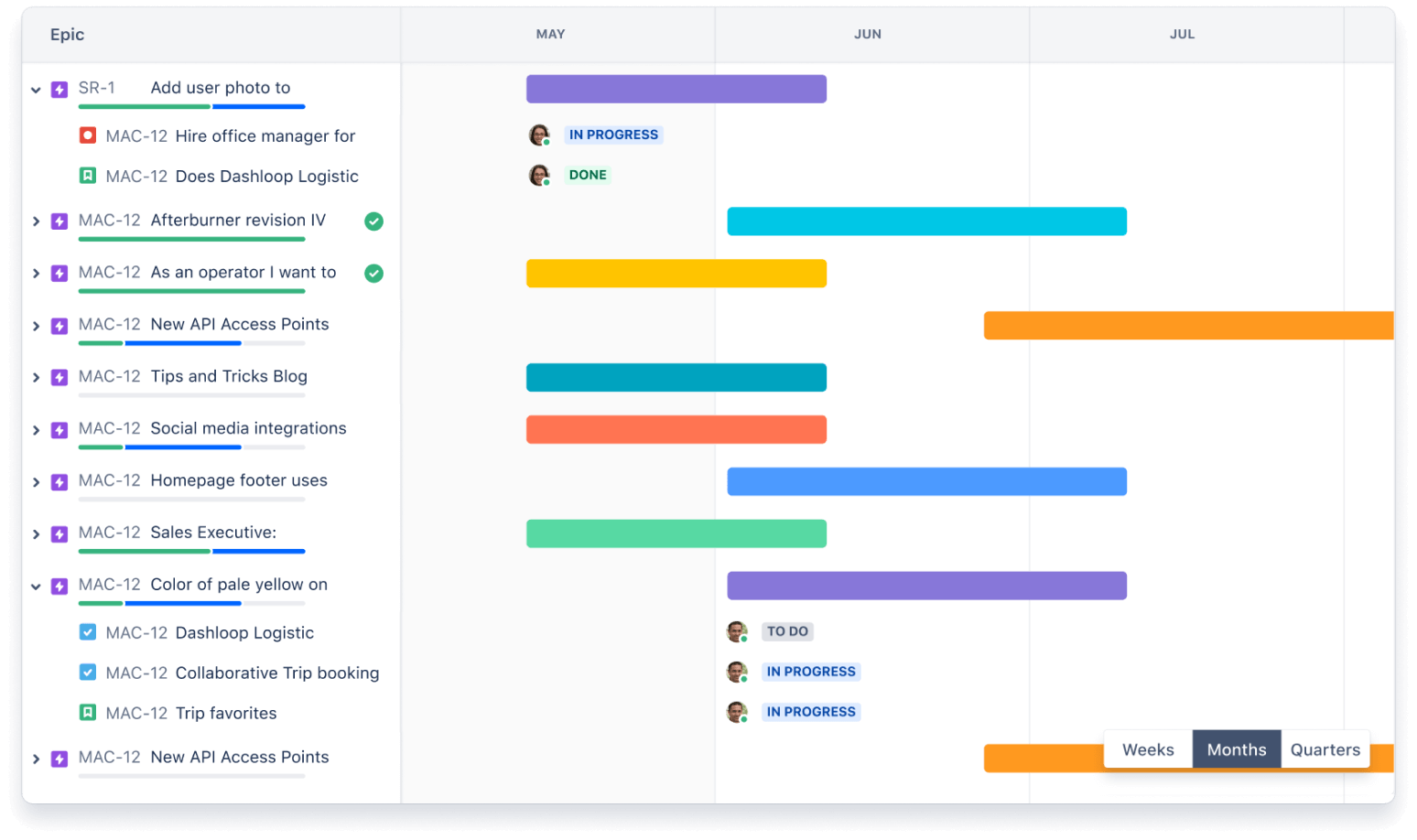
타임라인
Jira의 타임라인 보기는 단일 프로젝트 내에서 대규모 작업을 몇 달 미리 계획하는 데 유용합니다. 간단한 계획 및 종속성 관리 기능을 통해 팀이 함께 작업을 더 효과적으로 시각화하고 관리할 수 있습니다.
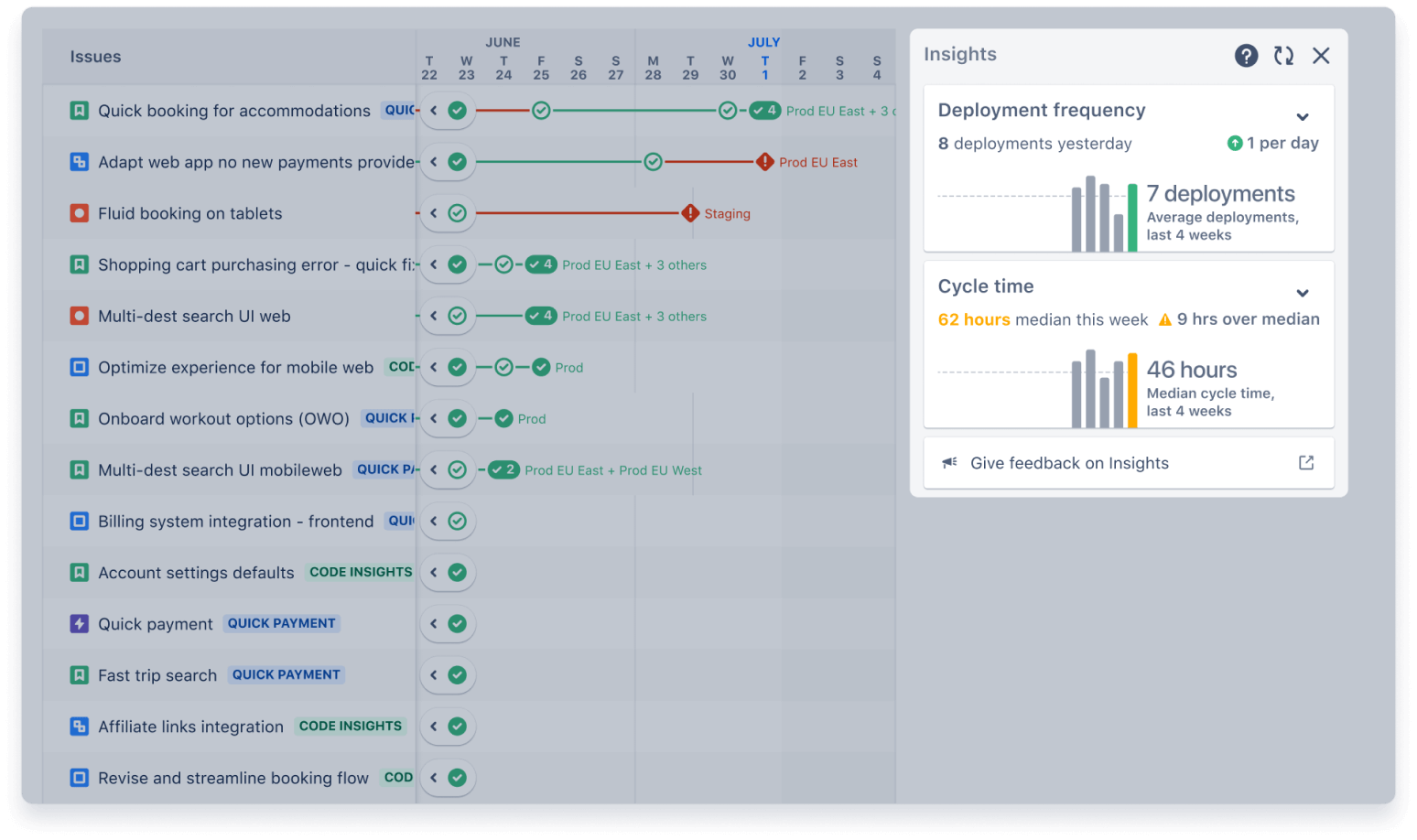
인사이트
Jira에서 인사이트는 팀이 현재 컨텍스트를 벗어나지 않고도 데이터 기반 결정을 내리는 데 도움이 됩니다. 인사이트는 Jira 보드 및 프로젝트의 데이터를 기반으로 팀의 진행률 기록을 집계하여 보여 줍니다. 인사이트는 현재 회사에서 관리하는 프로젝트와 팀에서 관리하는 프로젝트 모두에서 스크럼 메트릭에 사용할 수 있습니다.
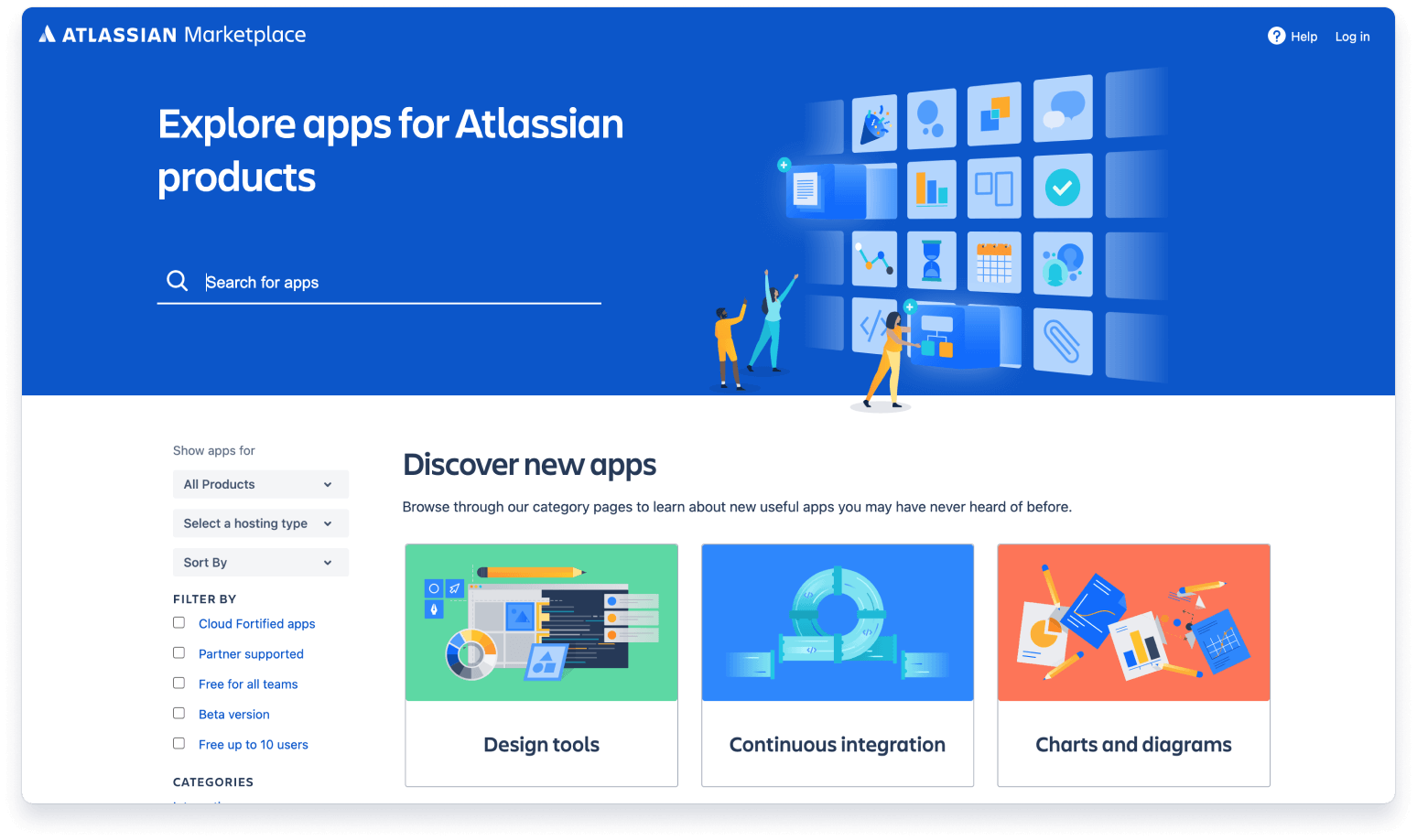
통합
Jira에서 앱(애드온 또는 플러그인이라고도 함)은 인스턴스의 기능을 보완하거나 향상하기 위해 설치할 수 있는 컴포넌트입니다. 팀에서는 모든 사용 사례에 맞춰 사용자 지정이 가능한 3,000개 이상의 Jira 앱으로 작업 관리에 드는 시간을 줄이고 뛰어난 소프트웨어를 만드는 데 시간을 더 투자할 수 있습니다.